Come impostare le informazioni utente in Word 2013

Quando si crea un documento in Word, contiene più del contenuto che viene digitato. Allegato al documento ci sono informazioni sull'autore basate sul nome utente e le iniziali che hai inserito quando hai installato Office.
Questo va bene per i documenti personali, ma se stai creando un documento che sarà condiviso con altri utenti e lavorato da altri, potresti voler cambiare le informazioni dell'autore in qualcosa di più appropriato. Ti mostreremo come modificare queste informazioni.
Per iniziare, fai clic sulla scheda "File".
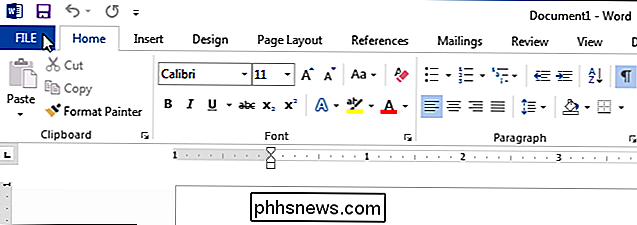
Nella schermata del backstage, fai clic su "Opzioni" nell'elenco di elementi a sinistra.
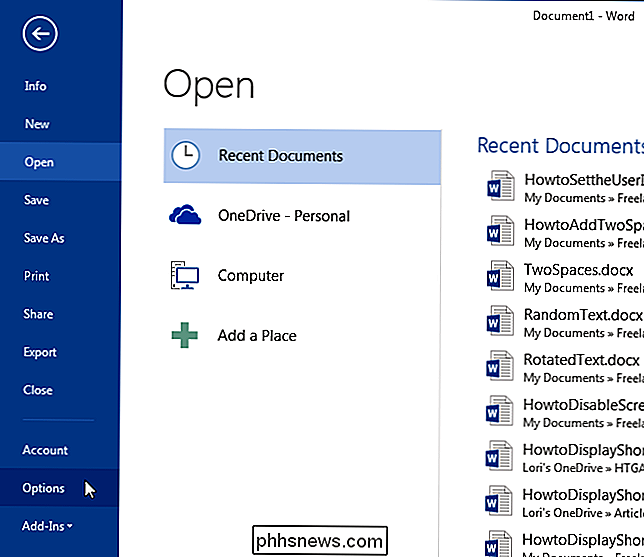
Il "Generale" "Lo schermo dovrebbe essere la schermata predefinita che viene visualizzata nella finestra di dialogo" Opzioni di Word ". Nella sezione "Personalizza la tua copia di Microsoft Office", modifica i campi "Nome utente" e "Iniziali" per riflettere le informazioni corrette che desideri nel documento.
Puoi anche aggiungere un indirizzo postale alle informazioni associate al tuo documento. Per fare ciò, fai clic su "Avanzate" nell'elenco di elementi a sinistra.
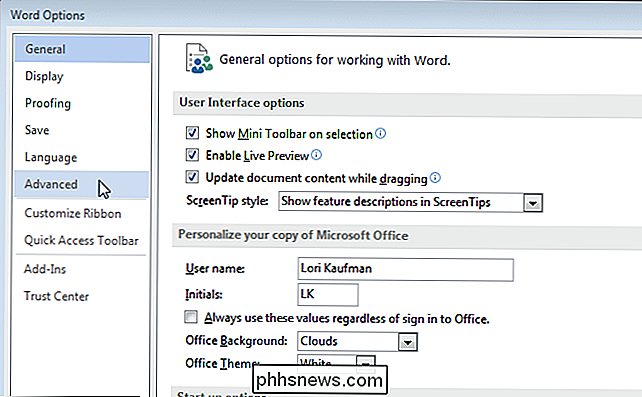
Scorri verso il basso fino alla sezione "Generale" a destra e inserisci un indirizzo nella casella "Mailing address".
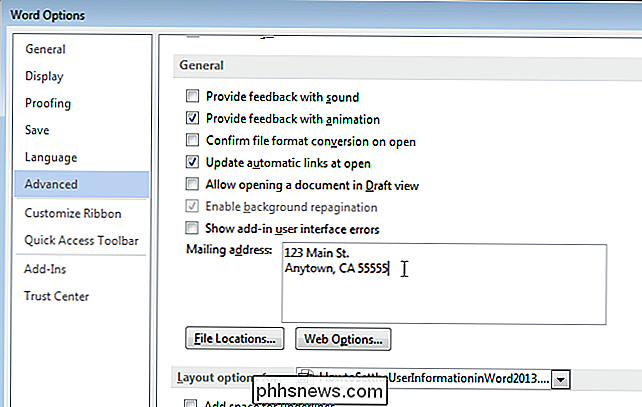
Fai clic su "OK" per accettare le modifiche e chiudere la finestra di dialogo "Opzioni di Word".
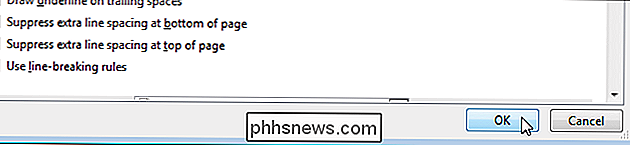
Se non si desidera alcuna informazione personale nel documento, è possibile rimuoverla.

Ulteriori dettagli su OneGet, Gestione pacchetti-gestione di Windows 10
Abbiamo recentemente scoperto OneGet, un framework di gestione dei pacchetti incluso in PowerShell e Windows 10. Abbiamo imparato molto di più su OneGet e il suo futuro da allora. OneGet era originariamente un prodotto del Centro tecnologico Open Source di Microsoft. Non solo è ispirato dai gestori di pacchetti Linux open source, ma anche OneGet è open source.

Come utilizzare il tuo Roku Come un Chromecast
Il Chromecast di Google ti consente di avviare video e controllarli dal tuo telefono, trasmettere l'intero schermo al televisore e generalmente utilizzare uno smartphone anziché uno a distanza. Puoi farlo anche con il tuo Roku. Inizia a guardare Netflix o YouTube dal tuo telefono o browser Il Roku supporta DIAL-abbreviazione di "Discovery and Launch", un protocollo sviluppato congiuntamente da Netflix e Youtube.



